Cara Mengganti Background Logon Screen di Windows 7
LogOn Screen adalah tampilan layar saat Windows 7 memasuki desktop yang ditengah layarnya terdapat tulisan Welcome, atau juga bisa pada saat kamu mengunci Windows kamu dengan menekan tombol start menu + L, layar tersebut dinamakan LogOn Screen.
Setiap Windows baik itu Windows 7, Windows 8, Windows 10, bahkan Windows XP memiliki LogOn Screen karena itu merupakan ciri khas dari Windows, tetapi untuk Windows 10 bisa dibilang LogOn Screen tidak terlalu berguna karena proses menyalakan pada Windows 10 sangat cepat.
Kembali lagi ke LogOn Screen di Windows, Setiap LogOn Screen bisa kita ubah bahkan kita atur sendiri modelnya baik itu gambarnya ataupun posisi posisi tombol lainnya, namun untuk mengubah posisi tombol pada saat LogOn screen terbilang sangat susah, cara yang lebih mudah hanya dengan mengubah gambar latar belakangnya saja dengan bantuan aplikasi pihak ketiga, berikut tutorialnya.
Bahan
– Aplikasi LogOn Screen Rotator
Langkah:
1. Pasang atau Install aplikasi LogOn Screen Rotator.
2. Lalu kamu buka aplikasi tersebut.
3. Kamu klik pada tab Images dan kamu hapus gambar yang ada sebelumnya dengan cara klik kanan pada gambar lalu remove image (jika ada).
4. Lalu kamu klik kanan di tengah-tengah aplikasi dan klik pada Add image.
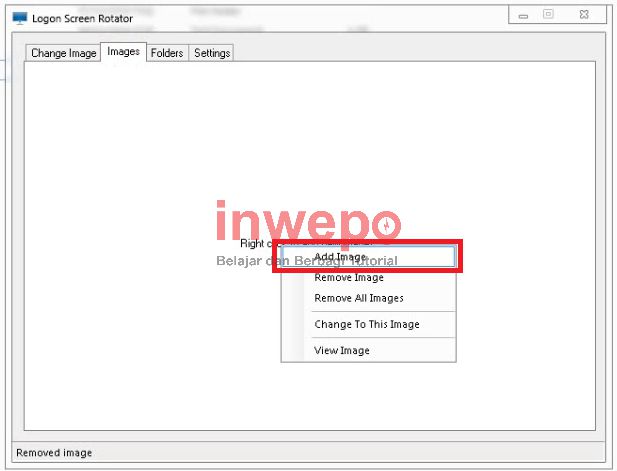
5. Kamu cari gambar yang kamu inginkan dan klik Open.
6. Pastikan gambar yang kamu pilih sudah masuk ke bagian tersebut seperti pada gambar di bawah.
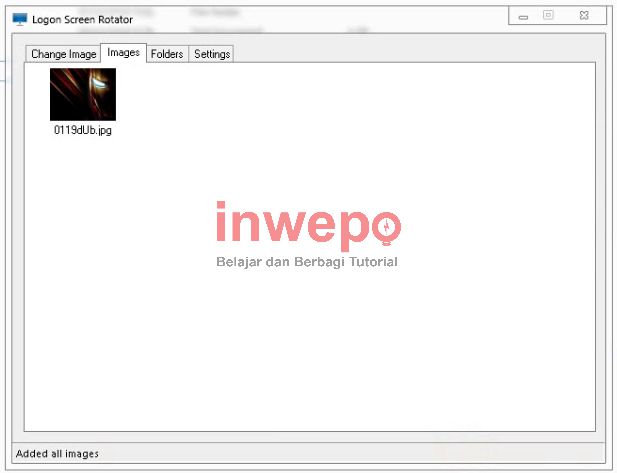
7. Lalu kamu klik pada tab Folders.
8. Jika ada folder yang masuk di bagian tersebut, kamu hapus folder tersebut dengan cara klik kanan – remove folder.
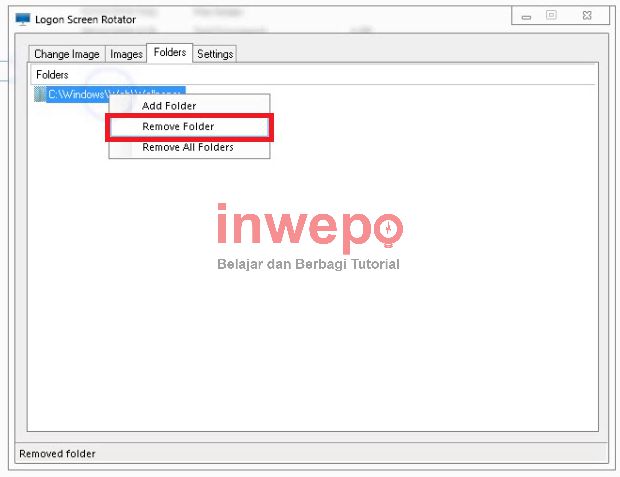
9. Selesai.
10. Restart PC atau Laptop kamu untuk mengaktifkan fitur ini.
Catatan: Kamu juga bisa menggunakan lebih dari 1 gambar pada aplikasi LogOn Screen Rotator ini, kamu bisa memasukkan satu per satu gambar dari tab images atau kamu juga bisa menyimpan semua gambar yang ingin kamu gunakan ke dalam 1 folder dan kamu tambah folder baru pada aplikasi di menu tab folders.
Sekian tutorial cara mengganti background logon screen di Windows 7, semoga bermanfaat.


















